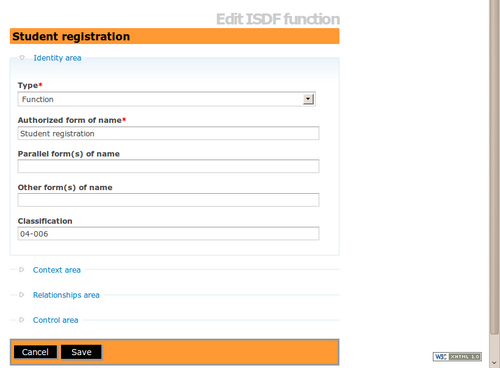Difference between revisions of "Edit an existing function/fr"
| Line 1: | Line 1: | ||
[[Main Page/fr|Page principale]] > [[User manual/fr|Manuel utilisateur]] > [[Add/edit content/fr|Créer/modifier le contenu]] > [[Add/edit functions/fr|Créer/modifier des fonctions]] > Modifier une fonction existante | [[Main Page/fr|Page principale]] > [[User manual/fr|Manuel utilisateur]] > [[Add/edit content/fr|Créer/modifier le contenu]] > [[Add/edit functions/fr|Créer/modifier des fonctions]] > Modifier une fonction existante | ||
| − | [[Image:editFunction.png|500px|right|thumb|Modifier une fonction existante]] | + | [[Image:editFunction.png|500px|right|thumb|Edit an existing function/fr|Modifier une fonction existante]] |
<ol> | <ol> | ||
| Line 7: | Line 7: | ||
<li> | <li> | ||
| − | <p>Naviguez vers la description de [[ | + | <p>Naviguez vers la description de [[Glossary#Function/fr|fonction]] que vous voulez modifier |
| − | <p>Pour plus d'informations sur la navigation dans ICA-AtoM, voir [[ | + | <p>Pour plus d'informations sur la navigation dans ICA-AtoM, voir [[access content/fr|accéder au au contenu]] |
<li> | <li> | ||
| − | <p>Passez du [[ | + | <p>Passez du [[Glossary#View mode/fr|mode consultation]] en [[Glossary#Edit mode/fr|mode modification]] en cliquant sur la [[Glossary#Title bar/fr|barre de titre]] ou le [[Glossary#Edit button/fr|bouton Modifier]] ; vous êtes dirigé sur le [[Glossary#Edit page/fr|formulaire]] de la notice. Au chargement, le [[Glossary#Edit page/fr|formulaire]] affiche la notice avec toutes les [[Glossary#Information area/fr|zones d'information]] fermées ; cliquez sur une [[Glossary#Information area/fr|zone d'information]] pour accéder aux [[Glossary#Field/fr|champs]] qu'elle regroupe |
<li> | <li> | ||
| Line 20: | Line 20: | ||
<li> | <li> | ||
| − | <p>Pour annuler toutes les modifications, cliquez sur le bouton Annuler dans la [[ | + | <p>Pour annuler toutes les modifications, cliquez sur le bouton Annuler dans la [[Glossary#Button block/fr|barre de boutons]] ; ICA-AtoM vous fait revenir en [[Glossary#View mode/fr|mode consultation]] sans que les modifications aient été sauvegardées |
<li> | <li> | ||
| − | <p>Pour sauvegarder les modifications, cliquez sur le bouton Sauvegarder dans la [[ | + | <p>Pour sauvegarder les modifications, cliquez sur le bouton Sauvegarder dans la [[Glossary#Button block/fr|barre de boutons]] ; ICA-AtoM exécute les modifications et revient vers la page en [[Glossary#View mode/fr|mode consultation]] |
</ol> | </ol> | ||
Revision as of 07:04, 3 March 2011
Please note that ICA-AtoM is no longer actively supported by Artefactual Systems.
Visit https://www.accesstomemory.org for information about AtoM, the currently supported version.
Page principale > Manuel utilisateur > Créer/modifier le contenu > Créer/modifier des fonctions > Modifier une fonction existante
-
Naviguez vers la description de fonction que vous voulez modifier
Pour plus d'informations sur la navigation dans ICA-AtoM, voir accéder au au contenu
-
Passez du mode consultation en mode modification en cliquant sur la barre de titre ou le bouton Modifier ; vous êtes dirigé sur le formulaire de la notice. Au chargement, le formulaire affiche la notice avec toutes les zones d'information fermées ; cliquez sur une zone d'information pour accéder aux champs qu'elle regroupe
-
Créez/révisez les données comme demandé
-
Pour annuler toutes les modifications, cliquez sur le bouton Annuler dans la barre de boutons ; ICA-AtoM vous fait revenir en mode consultation sans que les modifications aient été sauvegardées
-
Pour sauvegarder les modifications, cliquez sur le bouton Sauvegarder dans la barre de boutons ; ICA-AtoM exécute les modifications et revient vers la page en mode consultation